Wenn Microsoft PowerPoint gestartet wird, wird ein Einstiegsbildschirm des Programms angezeigt, in dem Sie die verschiedenen Elemente sehen können, aus denen es besteht, wie in der folgenden Abbildung dargestellt:
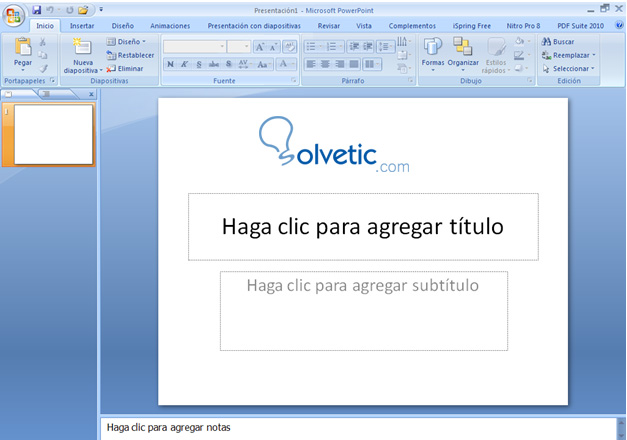
Sie sehen eine Leiste mit Schnellzugriffselementen und eine Optionsleiste:
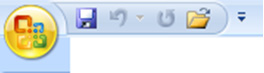
Schnellzugriffselemente
Auf dem Band sehen Sie alle Tools und Dienstprogramme, die für die Arbeit in PowerPoint erforderlich sind. Das Programm organisiert die Registerkarten, die wiederum Kategorien enthalten.

Im zentralen Teil werden die erstellten Kreationen angezeigt:
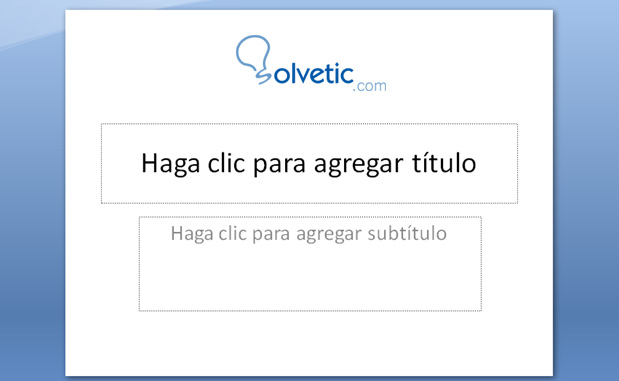
Im Gliederungsbereich werden die Titel der erstellten Folien einschließlich ihrer Nummer angezeigt. Dieser Bereich befindet sich in der Mitte des linken Bildschirmbereichs.
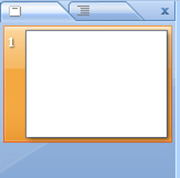
Die Titelleiste enthält den Namen des angezeigten Dokuments sowie den Namen des Programms.

Die Zoom- und Ansichtsleisten befinden sich unten rechts auf dem Bildschirm:
Mit dem Zoom können Sie den Ansichtspunkt der Folie vergrößern oder verkleinern.
Mit den Ansichtsschaltflächen können Sie eine normale Ansicht, eine Folienklassifizierungsansicht und eine Diashowansicht erstellen. Wie Sie im folgenden Bild sehen können:

Im Bereich Notizen können Unterstützungskommentare eingefügt werden, wenn die Präsentation der Folien durchgeführt wird. Obwohl sie zum Zeitpunkt der Präsentation nicht sichtbar sind, können sie angezeigt werden, wenn Sie sie drucken möchten.
Der Bereich befindet sich im unteren mittleren Bereich des Bildschirms.

Das Band
Es kann gesagt werden, dass es die wichtigste Leiste in PowerPoint ist, da es alle Optionen bietet, mit denen Präsentationen erstellt werden können.

Sie werden in der Ansicht als Startseite, Einfügen, Zeichnen, Animationen, Diashow, Überprüfen, Anzeigen, Add-Ons und Format angezeigt.
Diese würden Chips genannt, die in Gruppen unterteilt sind. Beispielsweise enthält die Registerkarte Einfügen unter anderem Gruppen; Tabelle, Bild, ClipArt, Fotoalbum usw.

Um auf eine andere Registerkarte zu gelangen, klicken Sie einfach auf deren Namen.
Darüber hinaus haben die Werkzeuggruppen der Karten unten eine Schaltfläche, die Sie darüber informiert, dass es weitere verwandte Optionen gibt.
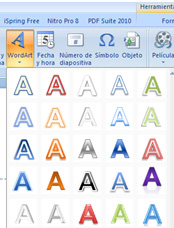
Das Menüband zeigt bestimmte Registerkarten an, wenn sie nützlich sind. Beispielsweise wird die Zeichenkarte aktiviert, wenn sich der Benutzer in der Edition der Folie befindet.
Wenn Sie die ALT-Taste drücken, gelangen Sie in den Tastaturzugriffsmodus, in dem kleine Kästchen angezeigt werden, die die Tasten oder Tastensätze angeben, die für den Zugriff über die Tastatur, dh ohne Verwendung der Maus, gedrückt werden müssen.

Drücken Sie die ALT-Taste erneut, um den Tastaturzugriffsmodus zu beenden.
Menüband ein- / ausblenden
Wenn Sie auf eine der Registerkarten doppelklicken, wird die Leiste ausgeblendet, um mehr Arbeitsbereich zu haben. Die Optionen werden wieder angezeigt, wenn Sie erneut auf eine Registerkarte klicken.